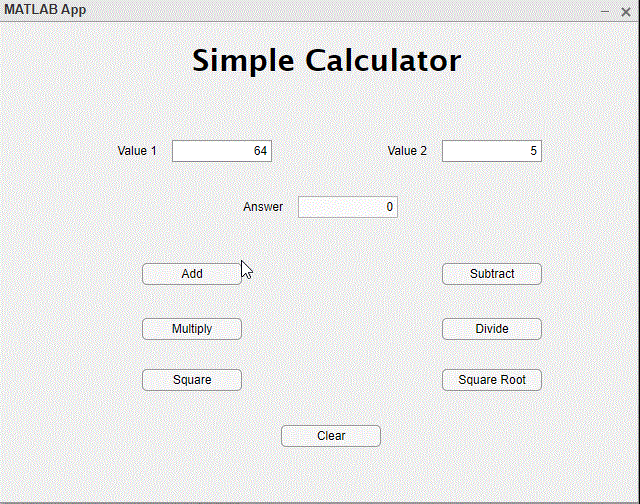MATLAB 中的简单 GUI 计算器
MATLAB 是一种功能强大的编程语言,可以更轻松地处理不同的数学方程。它受到工程师和科学家的广泛青睐。在本文中,我们将看到如何在 MATLAB 中构建一个基于 GUI 的简单计算器,该计算器将接受输入并返回一个值。所以让我们开始吧。
第 1 步:要开始使用该应用程序,请打开编辑器,单击“应用程序”菜单,然后单击“设计应用程序”选项。
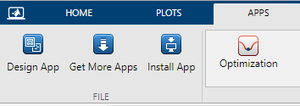
应用程序设计器,工作区将被打开。在这里,您可以为您的应用选择模板。我们将从头开始实现它,所以选择空白应用选项。现在,我们的工作空间将被打开。在继续我们的应用程序之前,让我们先了解我们的工作区。
第 2 步:在工作区的最左侧,您可以找到组件库,您可以选择要插入到应用程序中的任何组件。您只需将组件拖放到工作区中即可。
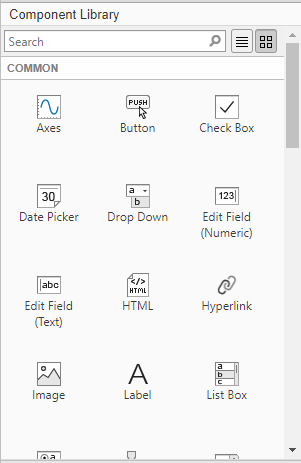
第 3 步:工作区 在中心,您可以找到工作区。它反映了您正在开发的应用程序。它由两部分组成:
- 设计视图:您可以从这里设计您的应用程序,例如不同组件的定位等。
- 代码视图:您可以通过向其添加几行代码来使您的应用程序正常运行。添加的所有代码都是从这里完成的。
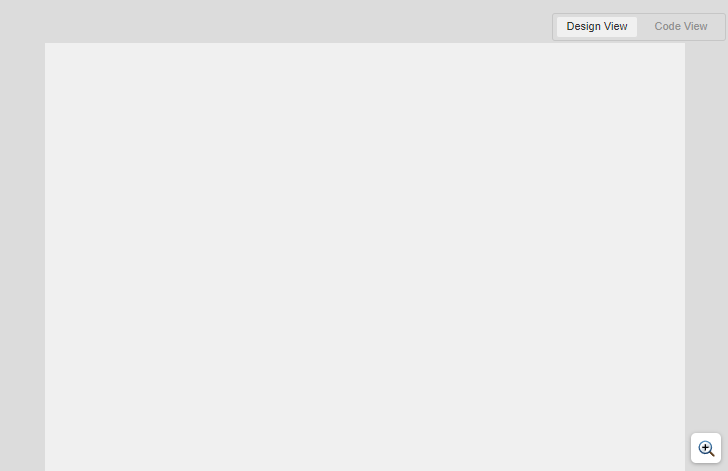
第 4 步:组件浏览器 当您将任何组件插入到您的应用程序并想要研究或更改其属性时,您可以从这里开始。它控制对其中组件描述的命名。
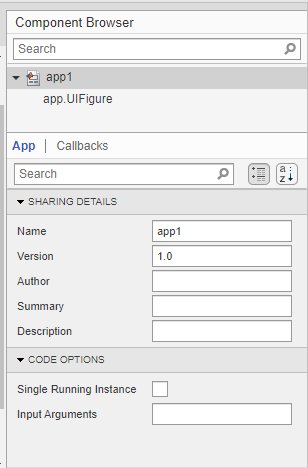
第 5 步:现在让您的应用程序的界面遵循以下步骤:
- 拖放,3 个编辑字段(数字),用于存储两个值和一个用于答案。
- 现在使用拖放重命名和排列它们。
- 现在插入7个按钮,分别是加法、减法、乘法、除法、平方、平方和一个清除按钮。我们将努力解决所有这些问题。
- 为应用添加标签以获得更好的外观。
- 同样在组件浏览器中,为 Answer_field 搜索 Interactivity 并关闭可编辑。
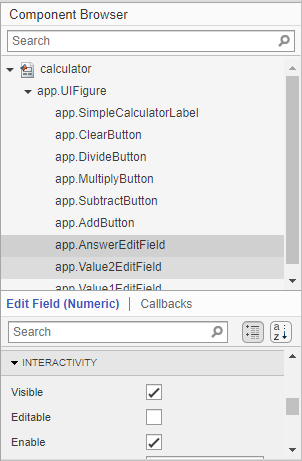
- 用您喜欢的设计排列它们,在这里我们是这样设计的,
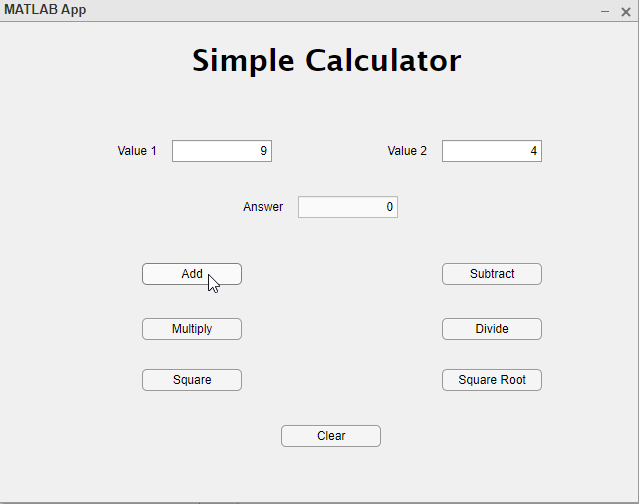
第 6 步:现在我们的应用程序界面已准备就绪。要为任何按钮添加代码,请右键单击该按钮,选择回调,添加一个新的 push_back_func。
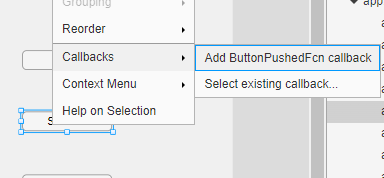
现在让我们添加代码来处理我们的按钮。
例子:
Matlab
% MATLAB code for Callbacks that handle component events
methods (Access = private)
% Button pushed function: AddButton
function AddButtonPushed(app, event)
% Getting value from field 1
a = app.Value1EditField.Value;
% Getting value from field 2
b = app.Value2EditField.Value;
c = a + b;
% Displaying answer
app.AnswerEditField.Value = c;
end
% Button pushed function: SubtractButton
function SubtractButtonPushed(app, event)
a = app.Value1EditField.Value;
b = app.Value2EditField.Value;
c = a - b;
app.AnswerEditField.Value = c;
end
% Button pushed function: MultiplyButton
function MultiplyButtonPushed(app, event)
a = app.Value1EditField.Value;
b = app.Value2EditField.Value;
c = a * b;
app.AnswerEditField.Value = c;
end
% Button pushed function: DivideButton
function DivideButtonPushed(app, event)
a = app.Value1EditField.Value;
b = app.Value2EditField.Value;
c = a / b;
app.AnswerEditField.Value = c;
end
% Button pushed function: ClearButton
function ClearButtonPushed(app, event)
% Clearing the previous value to 0
app.Value1EditField.Value = 0;
% Clearing the previous value to 0
app.Value2EditField.Value = 0;
% Clearing the previous value to 0
app.AnswerEditField.Value = 0;
end
% Button pushed function: SquareButton
function SquareButtonPushed(app, event)
a = app.Value1EditField.Value;
app.Value2EditField.Value = 0;
c = a.^2;
app.AnswerEditField.Value = c;
end
% Button pushed function: SquareRootButton
function SquareRootButtonPushed(app, event)
a = app.Value1EditField.Value;
app.Value2EditField.Value = 0;
c = sqrt(a);
app.AnswerEditField.Value = c;
end
end输出: